Ak chcete vedieť ako si vytvoriť z prezentácie vytvorenej v Power Pointe vlastný šetrič obrazovky, tak nečakajte a čítajte ako na to. Krok za krokom vás prevedieme celým postupom.
Ak chcete zvýrazniť posolstvo zo schôdze spoločnosti, môžete použiť snímku s danou informáciou ako šetrič obrazovky počítača. Takýto šetrič obrazovky môžete použiť aj ako pripomenutie prezentácie programu PowerPoint určenej pre letné rodinné stretnutie, na ktorej ste tvrdo pracovali. Snímky možno na šetrič obrazovky skonvertovať pomocou mnohých aplikácií od iných výrobcov. Ak však hľadáte okamžité riešenie a nepotrebujete animácie alebo prechody, ktoré ste vytvorili v pôvodnej prezentácii, môžete šetrič obrazovky vytvoriť zo snímky alebo z celej prezentácie pomocou programu PowerPoint a systému Microsoft Windows® XP. Ak snímku alebo prezentáciu uložíte do priečinka na pevnom disku a zmeníte nastavenia šetriča obrazovky, môžete vaše obchodné ciele alebo rodinné spomienky zobrazovať priamo na pracovnej ploche.
Krok 1: Uloženie snímky alebo prezentácie ako súbor .bmp
- Otvorte prezentáciu programu PowerPoint. Ak chcete uložiť konkrétnu snímku, vyberte ju v normálnom zobrazení.
2. V ponuke Súbor kliknite na príkaz Uložiť ako.
Vyberte alebo vytvorte prázdny priečinok, do ktorého chcete uložiť prezentáciu alebo snímku.
Poznámka. Ak použijete priečinok Obrázky v priečinku Moje dokumenty, uistite sa, že je prázdny.
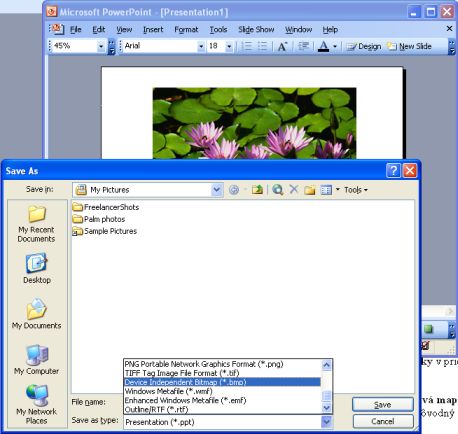
- V poli Typ súboru kliknite na položku Bitová mapa nezávislá na zariadení a potom kliknite na tlačidlo Uložiť. Môžete použiť pôvodný názov súboru prezentácie alebo zadať nový názov.
4. Kliknite na tlačidlo Všetky snímky alebo na tlačidlo Len aktuálna snímka a potom kliknite na tlačidlo OK. (V programe PowerPoint 2000 exportujte všetky snímky kliknutím na tlačidlo Áno.)
Prezentácia alebo snímka sa uloží do priečinka, ktorý ste vybrali. Po zatvorení prezentácie programu PowerPoint môžete danú prezentáciu alebo snímku otvoriť v systéme Windows XP ako šetrič obrazovky.
Poznámka. Po vytvorení šetriča obrazovky sa nebudú prehrávať animácie, ktoré ste pridali do pôvodnej prezentácie.
- Zatvorte prezentáciu.
Krok 2: Vytvorenie šetriča obrazovky
Ak chcete vykonať tento postup, musíte používať systém Windows XP.
- Kliknite na tlačidlo Štart, na položku Ovládací panel a potom na položku Obrazovka, alebo kliknite na položku Vzhľad a motívy a potom na položku Obrazovka.
- Na karte Šetrič obrazovky vyberte v zozname položku Obrázky – prezentácia a do poľa Počkať zadajte čas, ktorý má uplynúť pred zobrazením šetriča obrazovky.
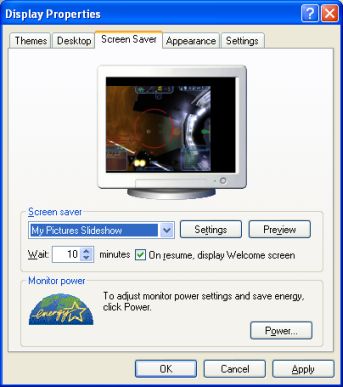
- V časti Šetrič obrazovky kliknite na tlačidlo Nastavenie.
- V časti Ako často sa majú obrázky meniť? nastavte posúvač na interval, ktorý má medzi zobrazením jednotlivých obrázkov uplynúť. Ak ćetrič obrazovky vytvárate z jednej snímky, nastavte posúvač na hodnotu menej často (tri minúty), čím zabránite blikaniu obrazovky počas prechodov.
- V časti Použiť obrázky z nasledovného priečinka vyhľadajte priečinok, do ktorého ste uložili prezentáciu alebo snímku.
- Ak ste uložili samostatnú snímku, zrušte začiarknutie políčok Používať efekty prechodov medzi obrázkami a Umožniť posun medzi obrázkami pomocou klávesnice.
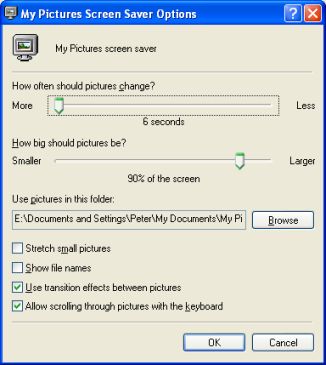
Poznámka. Nezabudnite, že efekty prechodov šetriča obrazovky sú v tejto voľbe šetriča obrazovky preddefinované a nezahŕňajú prechody, ktoré ste vytvorili v samotnej prezentácii.
- Kliknite na tlačidlo OK.
- Ak chcete zobraziť ukážku nového šetriča obrazovky, na karte Šetrič obrazovky kliknite na tlačidlo Ukážka.